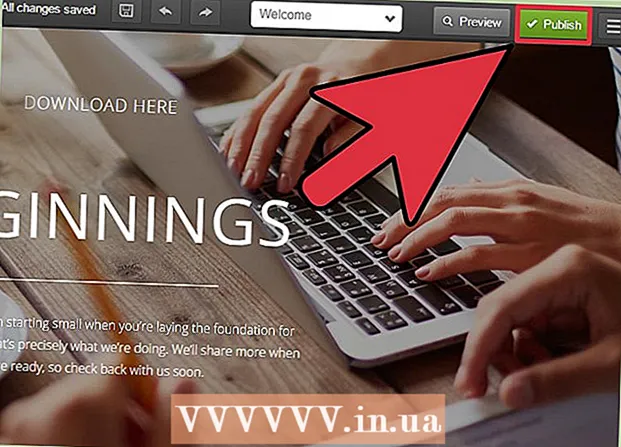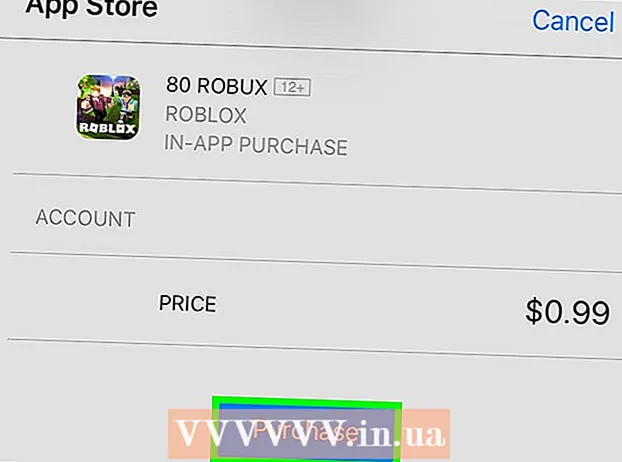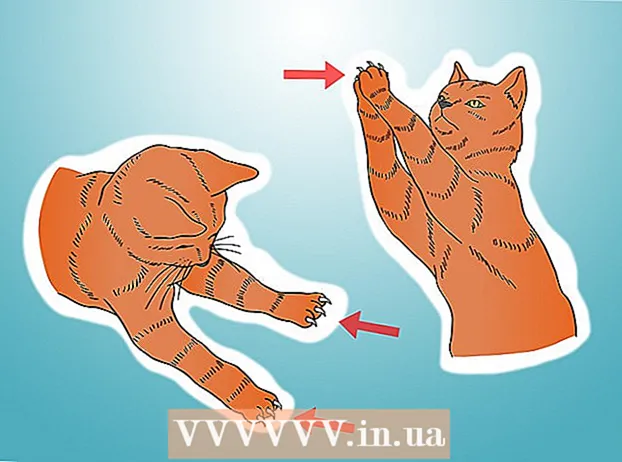Höfundur:
Roger Morrison
Sköpunardag:
5 September 2021
Uppfærsludagsetning:
10 Maint. 2024

Efni.
Þessi wikiHow kennir þér hvernig á að setja upp eldri útgáfu af Firefox vafranum. Þú getur gert þetta bæði á Windows og Mac tölvu, en það er ekki hægt að lækka Firefox farsímaforritið.
Að stíga
 Farðu í Uppsetningarhandbók Firefox. Þessi síða hefur upplýsingar um hvernig á að hlaða niður eldri útgáfu af Firefox. Þar sem stöðugt er verið að uppfæra krækjuna á síðuna með gömlum útgáfum af Firefox þarftu að fá aðgang að henni frá þessari síðu.
Farðu í Uppsetningarhandbók Firefox. Þessi síða hefur upplýsingar um hvernig á að hlaða niður eldri útgáfu af Firefox. Þar sem stöðugt er verið að uppfæra krækjuna á síðuna með gömlum útgáfum af Firefox þarftu að fá aðgang að henni frá þessari síðu.  Flettu að hlutanum „Ég vil samt lækka“. Þú getur fundið þetta um það bil hálfa leið niður á síðunni.
Flettu að hlutanum „Ég vil samt lækka“. Þú getur fundið þetta um það bil hálfa leið niður á síðunni.  Smelltu á Skrá yfir aðrar útgáfur og tungumál. Þessi hlekkur er að finna undir gulu Firefox viðvöruninni í hlutanum „Ég vil samt lækka“. Smelltu á það og þú verður færður á síðuna með lista yfir allar Firefox útgáfur.
Smelltu á Skrá yfir aðrar útgáfur og tungumál. Þessi hlekkur er að finna undir gulu Firefox viðvöruninni í hlutanum „Ég vil samt lækka“. Smelltu á það og þú verður færður á síðuna með lista yfir allar Firefox útgáfur.  Veldu útgáfu númer. Smelltu á númer á þessari síðu til að fara á niðurhalssíðuna fyrir þá útgáfu af Firefox.
Veldu útgáfu númer. Smelltu á númer á þessari síðu til að fara á niðurhalssíðuna fyrir þá útgáfu af Firefox. - Til dæmis: smelltu á 45.1.0esr / að fara á Firefox útgáfu 45.1.0 niðurhalssíðu.
 Veldu möppu stýrikerfisins. Þar sem möppurnar hér eru ekki greinilega merktar, er það hvernig á að bera kennsl á stýrikerfið þitt:
Veldu möppu stýrikerfisins. Þar sem möppurnar hér eru ekki greinilega merktar, er það hvernig á að bera kennsl á stýrikerfið þitt: - Windows - Athugið „win32 /“ (32 bita Windows) eða „win64 /“ (64 bita Windows) í krækjutextanum. Ef þú veist ekki hve marga bita tölvan þín er skaltu athuga þetta fyrst.
- Mac - Leitaðu að „mac /“ í krækjutexta.
 Veldu tungumálamöppuna. Listinn á þessari síðu samanstendur af skammstafunum á svæðisbundnu tungumáli. Veldu tungumálið sem passar við þitt svæði. Til dæmis ef þú talar ensku og í Bandaríkjunum smelltu síðan á "en-US /" möppuna.
Veldu tungumálamöppuna. Listinn á þessari síðu samanstendur af skammstafunum á svæðisbundnu tungumáli. Veldu tungumálið sem passar við þitt svæði. Til dæmis ef þú talar ensku og í Bandaríkjunum smelltu síðan á "en-US /" möppuna.  Smelltu á hlekkinn til að hlaða niður. Það mun þá benda til þess að valin útgáfa af Firefox sé að hlaða niður á tölvuna þína.
Smelltu á hlekkinn til að hlaða niður. Það mun þá benda til þess að valin útgáfa af Firefox sé að hlaða niður á tölvuna þína. - Það fer eftir stillingum vafrans þíns, þú gætir þurft að staðfesta niðurhalið eða velja vistaðan stað áður en niðurhal hefst.
 Tvísmelltu á uppsetningarskrá Firefox. Þegar niðurhalinu er lokið, tvísmelltu á uppsetningarskrána til að hefja uppsetninguna. Í Windows verður þetta keyrsluskrá (EXE) en Mac notendur þurfa að tvísmella á Firefox DMG skrána.
Tvísmelltu á uppsetningarskrá Firefox. Þegar niðurhalinu er lokið, tvísmelltu á uppsetningarskrána til að hefja uppsetninguna. Í Windows verður þetta keyrsluskrá (EXE) en Mac notendur þurfa að tvísmella á Firefox DMG skrána. - Á macOS Sierra og síðar, gætirðu þurft að heimila uppsetningu handvirkt áður en þú heldur áfram.
- Í Windows gætirðu verið beðinn um að smella á Pakkaðu öllu saman að smella. Ef svo er, smelltu á það og opnaðu útdregnu möppuna (sem ekki er ZIP) og tvísmelltu á Firefox forritið aftur.
 Veldu hvaða viðbætur, ef beðið er um það. Það fer eftir útgáfu Firefox sem þú notar, þú gætir haft möguleika á að nota sumar eða allar viðbótir þínar.
Veldu hvaða viðbætur, ef beðið er um það. Það fer eftir útgáfu Firefox sem þú notar, þú gætir haft möguleika á að nota sumar eða allar viðbótir þínar.  Bíddu eftir að Firefox opnar. Þegar Firefox opnar skaltu nota útgáfuna sem þú valdir.
Bíddu eftir að Firefox opnar. Þegar Firefox opnar skaltu nota útgáfuna sem þú valdir.
Ábendingar
- Til að ganga úr skugga um að niðurfæra útgáfan af Firefox haldist óbreytt þarf að slökkva á sjálfvirkum uppfærslum. Þessi aðferð er breytileg eftir útgáfum, en venjulega þarf að smella á Viðbótflipi (☰ í síðari útgáfum), smelltu síðan á Valkostir eða Óskir, svo áfram Lengra komnir, Uppfærslur og loks afmerktu „Sjálfvirkar uppfærslur“.
Viðvaranir
- Eldri Firefox útgáfur geta innihaldið veikleika sem ekki hafa verið uppfærðar og tölvuþrjótar geta nýtt þær sem smita kerfið þitt af spilliforritum, stela persónulegum upplýsingum þínum osfrv. Vertu varkár þegar þú notar eldri Firefox útgáfu.
- Þegar þú notar eldri útgáfu af Firefox geturðu betur forðast grunsamlegar vefsíður og þú ættir alltaf að hafa vírusvarnarforrit í gangi á tölvunni þinni.
- Hafðu í huga að niðurfærsla mun ekki endilega laga vandamálin sem þú lentir í vegna uppfærslu.